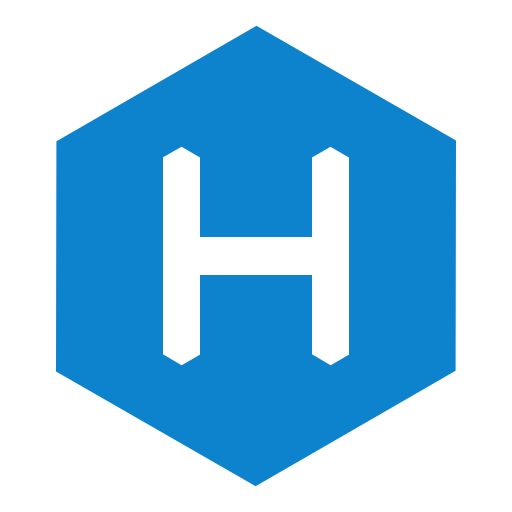linux -- Linux系统安装维护
一、系统安装
1.1 Ubuntu
1.1.1 U盘安装
U盘安装ubantu 2016年3月22日 12:01
下载系统,用一个小软件写入U盘,启动系统,选择U盘启动,选择语言,这些百度就好,重点是分区,装系统前最好是有一块未分配的磁盘空间,分300M为EFI引导分区,分4G(与电脑的内存差不多大小)为swps(具体不记得了)交换空间,再分一个盘来安装ubantu,大小看自己实际情况就好,然后就可以安装了。
已使用 Microsoft OneNote 2016 创建。
1.1.2 硬盘安装
Windows下硬盘安装ubantu GNOME
2016年3月22日
11:17
打开easybcd,选择添加新条目,选择NeoGrub,点击安装后选择‘安装’右边的‘配置’,将一下的内容替换原有内容
1 | title Install Ubuntu |
其中 (hd0,0) 是c盘在linux下的编号,hd0是指第一块硬盘,后面的0是指第一个分区,打开windows的磁盘管理,看c盘的位置是第几个就是第几个分区,filename=/后面的是系统文件名称;
下面把准备好的Ubuntuiso镜像文件用压缩软件或者虚拟光驱打开,找到casper文件夹,把里面的initrd.lz和vmlinuz解压到C盘,把.disk文件夹也解压到C盘,然后在把整个iso文件复制到C盘。
重启电脑,应该能看到一个新的引导叫做NeoGrub,进去就能到ubantu的桌面了,打开终端输入以下指令:
1 | sudo umount -l /isodevice |
这一命令取消掉对光盘所在 驱动器的挂载(注意,这里的-l是L的小写,-l 与 /isodevice 有一个空格。),否则分区界面找不到分区。
建议输入两次,第一次回车后没有反应,但是第二次回车后会提示没有驱动被挂载
然后就可以选择安装系统了,选择与当前系统共存就行(这次安装的时候我的磁盘有70g是未分配的空间,安装系统会自己把这片空间分区包括引导分区、交换空间和系统文件区,它都会自己分好的,直接安装就好了)
不出意外这样就能完成安装了,记得会windows下把还在c盘的文件删除,把easyBCD的那个引导删除。
已使用 Microsoft OneNote 2016 创建。
二、维护
2.1 修复Linux引导
前因
双系统下重装windows的时候把linux的系统引导给覆盖了,用工具修复不行,需要做一个U盘启动盘,然后通过U盘进试用版的linux系统来修复
linuxU盘启动盘的制作
- 下载UltraISO工具
- 文件-打开-选择系统镜像
- 启动-写入系统镜像
- 这个时候如果插入了U盘就能看到了,直接写入就行了
- 然后重启按esc选U盘启动
- 选体验版,别安装
在linux cmd修复引导
- 这个系统就是一个U盘上的体验版,所以管理员权限好像是没有密码的,切管理员模式
- sudo -i
- fdisk -l
- 查看linux所在的分区,这次我的分区是/dev/sda6(通过磁盘大小和名称来判断吧)
- mkdir /media/tmp
- mount /dev/sda6 /media/tmp
- grub-install –root-directory=/media/tmp /dev/sda
- 正常这里就会说没有错误,那就成功了,重启就行了,如果还有问题就回来更新一下系统引导,这次到这里就成了
- sudo update-grub2